動画の必要な部分だけを切り出してコピーし、新しい動画として保存できます。
-

- 編集する
-
動画を必要な部分だけにする(トリミング)
動画を必要な部分だけにする(トリミング)
編集した元の動画は、そのまま残ります。
メモ
分割点が選んだ場面から多少ずれることがあります。
JAPAN
動画を必要な部分だけにする(トリミング)
動画の必要な部分だけを切り出してコピーし、新しい動画として保存できます。
編集した元の動画は、そのまま残ります。

撮影モードが ![]() になっているか確認します。
になっているか確認します。
静止画モード ![]() になっているときは、タッチパネルの
になっているときは、タッチパネルの ![]() (動画・静止画切換)ボタンをタッチして、動画モード
(動画・静止画切換)ボタンをタッチして、動画モード ![]() に切り換えてください。
に切り換えてください。
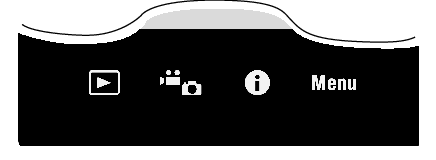
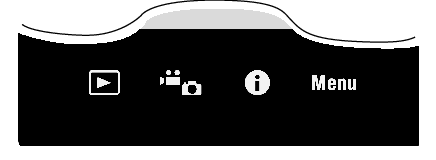
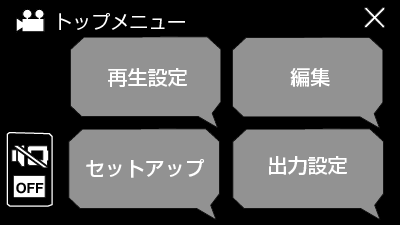
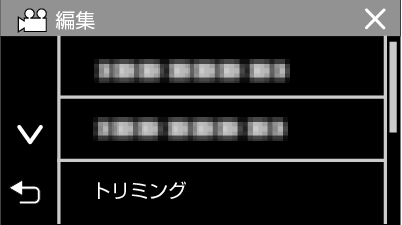
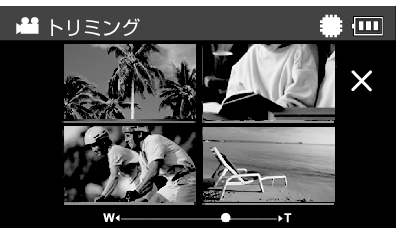
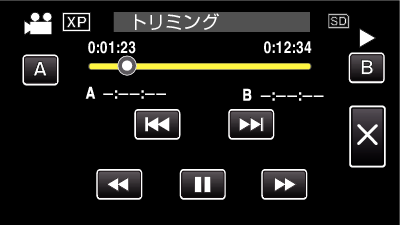
"A"をタッチすると、開始位置が決定します。
開始位置を決めたら、 ![]() をタッチして再生を再開してください。
をタッチして再生を再開してください。
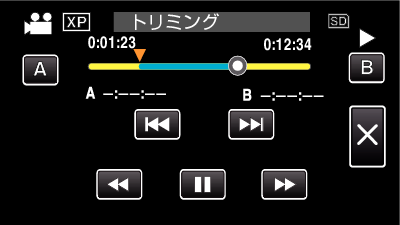
"B"をタッチすると、終了位置が決定します。
開始位置または終了位置を修正するときは、お好みの場面(位置)で "A"または "B"をタッチしてください。
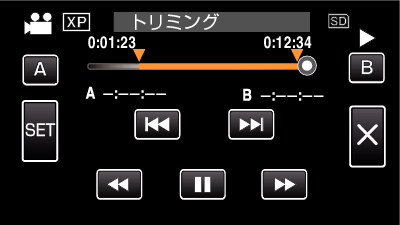
"SET"をタッチすると、切り出し範囲が確定します。

コピーが完了したら、 "OK"をタッチしてください。
コピー完了後、コピーした動画が一覧表示に追加されます。
分割点が選んだ場面から多少ずれることがあります。
| JVC TOP | 製品情報TOP | 製品Q&A情報 | メールによるお問い合わせ | 電話によるお問い合わせ |
| ウェブサイトのご利用にあたって | 個人情報保護方針 |
